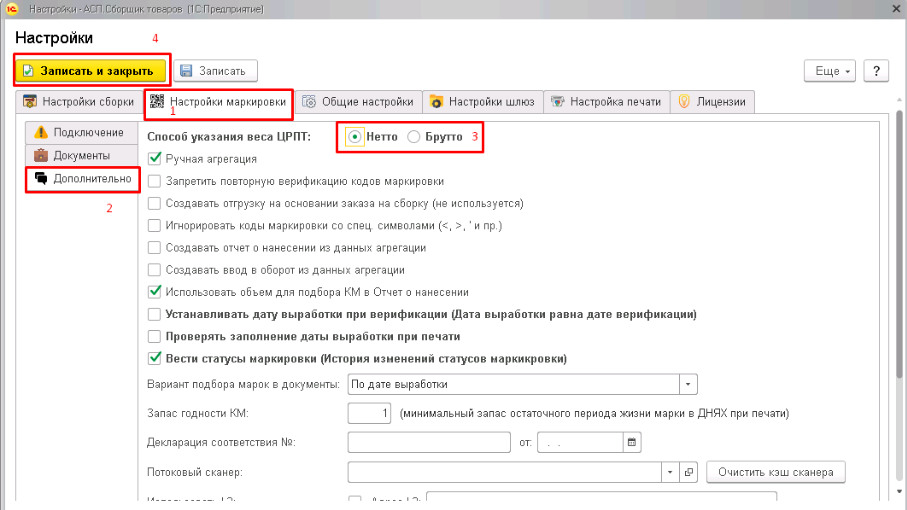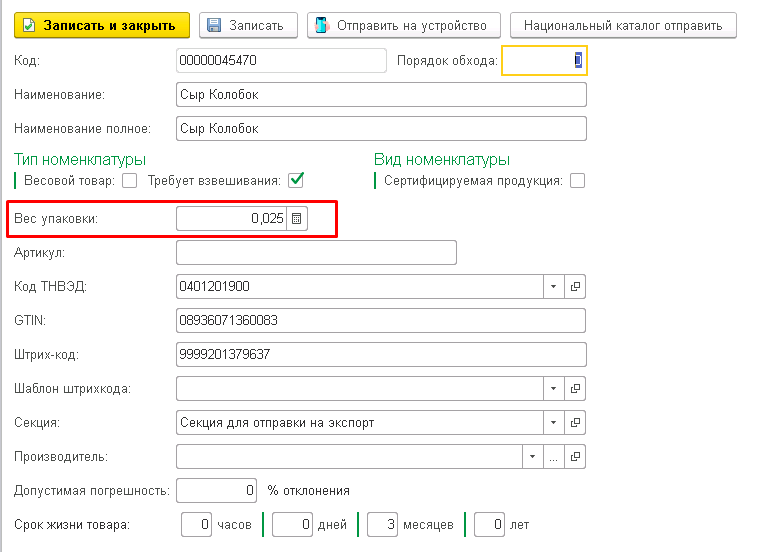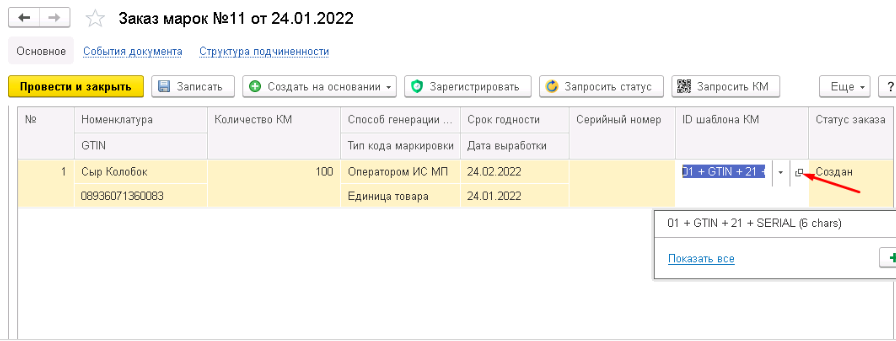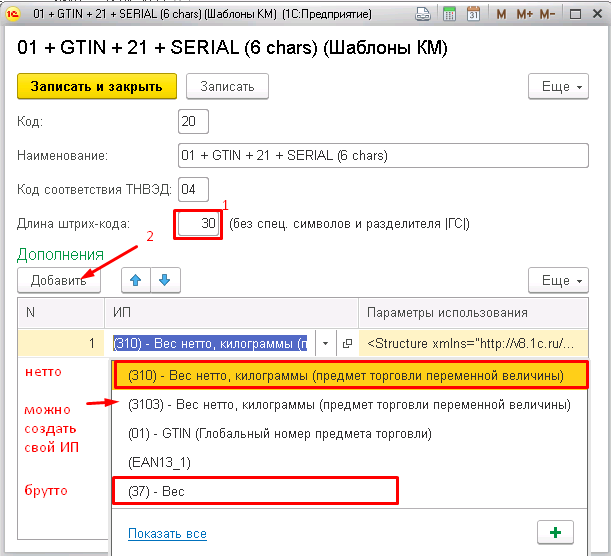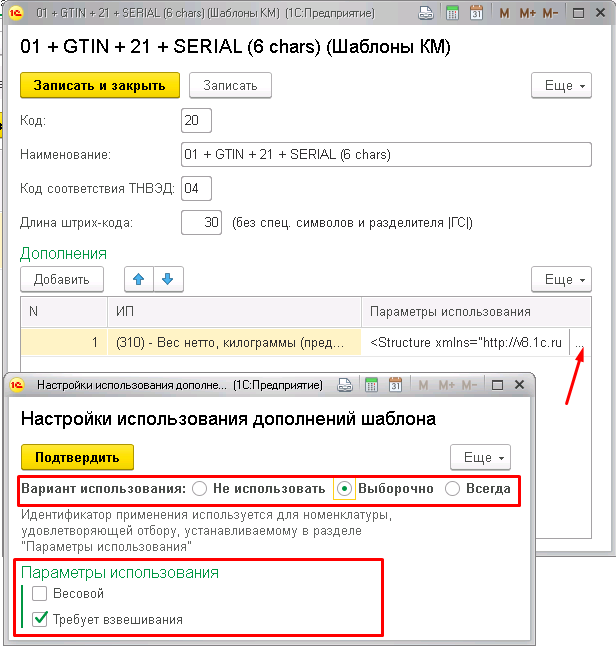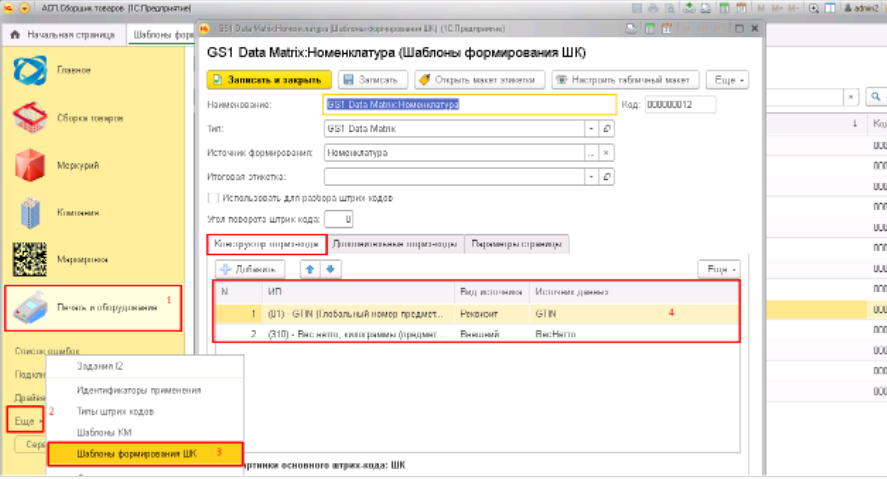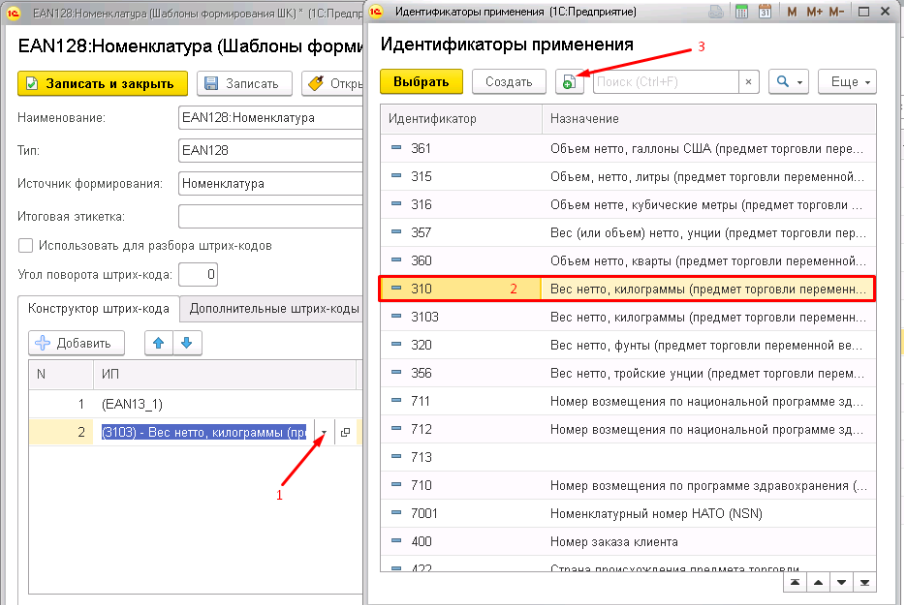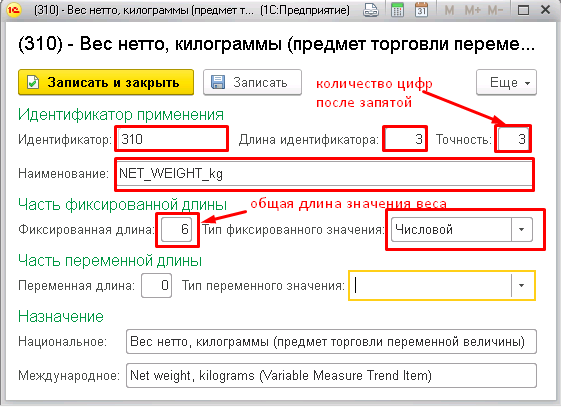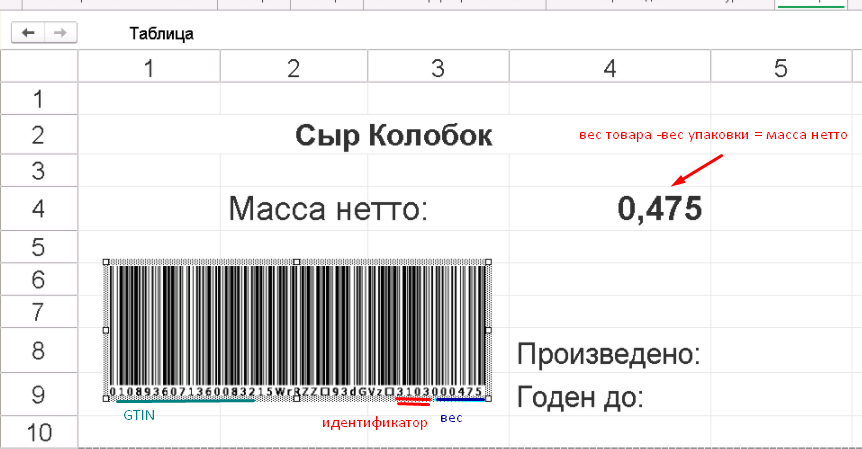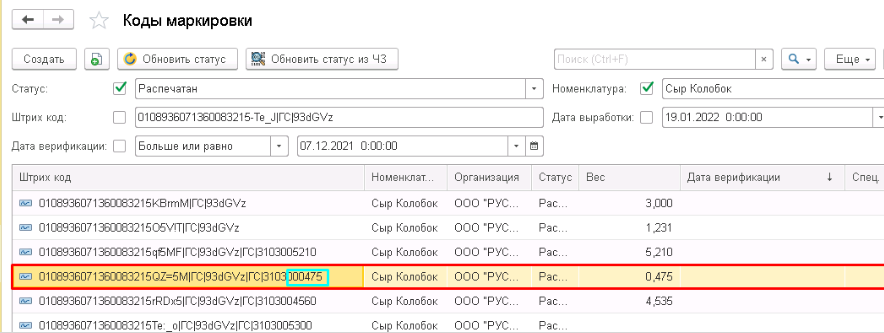Настройка подтягивания веса в шк: различия между версиями
Shihov (обсуждение | вклад) Нет описания правки |
Shihov (обсуждение | вклад) Нет описания правки |
||
| Строка 9: | Строка 9: | ||
Для того, чтобы вес прописывался в коде маркировки, необходимо следующее. | Для того, чтобы вес прописывался в коде маркировки, необходимо следующее. | ||
'''1. Обновить сборщик до версии 1.0845 и выше''' | |||
'1. Обновить сборщик до версии 1.0845 и выше | |||
[[File:314.png ]] | [[File:314.png ]] | ||
'''2. Выбрать настройки по весу''' | |||
'2. Выбрать настройки по весу | |||
Зайдите в Настройки маркировки - Дополнительно и выберите Способ указания веса в ЦРПТ: | Зайдите в Настройки маркировки - Дополнительно и выберите Способ указания веса в ЦРПТ: | ||
[[File:315.png ]] | [[File:315.png ]] | ||
'''Нетто''' - вес продукции без упаковки. Вес упаковки при этом указывается в карточке номенклатуры и автоматически вычитается при печати. | |||
'Нетто | |||
'''Брутто''' - вес продукции с упаковкой. | |||
'Брутто | |||
[[File:316.png ]] | [[File:316.png ]] | ||
'''3. Настроить ID шаблона КМ в Заказе марок.''' | |||
'3. Настроить ID шаблона КМ в Заказе марок. | |||
Для этого зайдите в любой Заказ марок на вкладку Маркировка и откройте карточку ID шаблона КМ. | Для этого зайдите в любой Заказ марок на вкладку Маркировка и откройте карточку ID шаблона КМ. | ||
| Строка 48: | Строка 38: | ||
Зайдите в параметры использования и выберите Вариант использования ИП: | Зайдите в параметры использования и выберите Вариант использования ИП: | ||
'''Не использовать''' - ставится в том случае, если в КМ не нужно отображать вес. | |||
'Не использовать | |||
'''Выборочно''' - ставится в том случае, если в базе есть весовой и штучный товар. В этом пункте нужно указать Параметры использования: Весовой товар или Требует взвешивания, в зависимости от того, что у вас стоит в карточке номенклатуры. ВАЖНО! Оба параметра выбрать нельзя! Если у вас есть и Весовой товар, и товар, который Требует взвешивания, то создается вторая строка Дополнения, где указывается такой же ИП и новый параметр использования. Для штучного товара данный шаблон применяться не будет. | |||
'Выборочно | |||
'''Всегда''' - ставится в том случае, если всегда нужно указывать вес КМ, независимо от того, что прописано в карточке номенклатуры. | |||
'Всегда | |||
[[File:319.png ]] | [[File:319.png ]] | ||
'''4. Настроить шаблон формирования ШК''' | |||
'4. Настроить шаблон формирования ШК | |||
В разделе Печать и оборудование выберите шаблоны формирования ШК и выберите нужный шаблон. | В разделе Печать и оборудование выберите шаблоны формирования ШК и выберите нужный шаблон. | ||
Откройте Конструктор штрих-кода и Добавьте нужные ИП. Здесь прописывается информация, которую вы хотите отображать в КМ. | Откройте Конструктор штрих-кода и Добавьте нужные ИП. Здесь прописывается информация, которую вы хотите отображать в КМ. | ||
| Строка 73: | Строка 55: | ||
ИП можно выбрать из списка или создать свой. | ИП можно выбрать из списка или создать свой. | ||
'''Заполнение (создание) ИП (идентификатора применения) для весового товара''' | |||
'Заполнение (создание) ИП (идентификатора применения) для весового товара | |||
Зайдите в список ИП. | Зайдите в список ИП. | ||
Если вы хотите создать новый ИП, выберите стандартный (международный) ИП и скопируйте его. | Если вы хотите создать новый ИП, выберите стандартный (международный) ИП и скопируйте его. | ||
| Строка 92: | Строка 72: | ||
6.В поле Тип фиксированного значения выберите Числовой. | 6.В поле Тип фиксированного значения выберите Числовой. | ||
'''Пример заполнения ИП:''' | |||
'Пример заполнения ИП: | |||
[[File:322.png ]] | [[File:322.png ]] | ||
'''Пример этикетки при печати:''' | |||
'Пример этикетки при печати: | |||
На весах товар весил 0,500 кг | На весах товар весил 0,500 кг | ||
| Строка 106: | Строка 82: | ||
[[File:323.png ]] | [[File:323.png ]] | ||
'''В кодах маркировки:''' | |||
'В кодах маркировки: | |||
[[File:324.png ]] | [[File:324.png ]] | ||
Текущая версия от 07:59, 28 марта 2025
Настройка подтягивания веса в ШК. Указание веса для ККТ ( с 31.03.2022)
В соответствии с подпунктом "в" пункта 3 постановления N 2099 в отношении сыров со сроком хранения до 40 суток (включительно) участники оборота молочной продукции представляют в государственную информационную систему мониторинга за оборотом товаров, подлежащих обязательной маркировке средствами идентификации, сведения о выводе из оборота указанной продукции путем розничной продажи с 31 марта 2022 г.
http://www.consultant.ru/document/cons_doc_LAW_406807/
Для того, чтобы вес прописывался в коде маркировки, необходимо следующее.
1. Обновить сборщик до версии 1.0845 и выше
2. Выбрать настройки по весу Зайдите в Настройки маркировки - Дополнительно и выберите Способ указания веса в ЦРПТ:
Нетто - вес продукции без упаковки. Вес упаковки при этом указывается в карточке номенклатуры и автоматически вычитается при печати.
Брутто - вес продукции с упаковкой.
3. Настроить ID шаблона КМ в Заказе марок. Для этого зайдите в любой Заказ марок на вкладку Маркировка и откройте карточку ID шаблона КМ.
1.Проверьте, что в поле Длина штрих-кода стоит значение 30.
2.Нажмите кнопку Добавить.
3.Выберите нужный ИП (идентификатор применения) из списка (Вес брутто = Вес) или создайте ИП самостоятельно. Для Веса нетто код ИП должен быть 310.
Зайдите в параметры использования и выберите Вариант использования ИП: Не использовать - ставится в том случае, если в КМ не нужно отображать вес.
Выборочно - ставится в том случае, если в базе есть весовой и штучный товар. В этом пункте нужно указать Параметры использования: Весовой товар или Требует взвешивания, в зависимости от того, что у вас стоит в карточке номенклатуры. ВАЖНО! Оба параметра выбрать нельзя! Если у вас есть и Весовой товар, и товар, который Требует взвешивания, то создается вторая строка Дополнения, где указывается такой же ИП и новый параметр использования. Для штучного товара данный шаблон применяться не будет.
Всегда - ставится в том случае, если всегда нужно указывать вес КМ, независимо от того, что прописано в карточке номенклатуры.
4. Настроить шаблон формирования ШК В разделе Печать и оборудование выберите шаблоны формирования ШК и выберите нужный шаблон. Откройте Конструктор штрих-кода и Добавьте нужные ИП. Здесь прописывается информация, которую вы хотите отображать в КМ. Выберите Вид источника и Источник данных
ИП можно выбрать из списка или создать свой.
Заполнение (создание) ИП (идентификатора применения) для весового товара Зайдите в список ИП. Если вы хотите создать новый ИП, выберите стандартный (международный) ИП и скопируйте его.
1.Для весового товара код в поле Идентификатор должен начинаться с 310. Автоматически в КМ после кода 310 будет ставиться 3 (для работы с ККТ).
2.Наименование может быть любое.
3.Укажите Длину идентификатора (количество цифр в коде ИП).
4.В поле Точность, укажите сколько цифр после запятой вы хотите видеть в весе.
5.В поле Фиксированная длина укажите общую длину цифрового значения веса.ВАЖНО! Эта длина будет отображаться только непосредственно в этикетке, в самом КМ длина фиксированная (6цифр).
6.В поле Тип фиксированного значения выберите Числовой. Пример заполнения ИП:
Пример этикетки при печати:
На весах товар весил 0,500 кг
В кодах маркировки: